更新された4月2024:エラーメッセージの表示を停止し、最適化ツールを使用してシステムの速度を低下させます。 今すぐ入手 このリンク
- ダウンロードしてインストール こちらの修理ツール。
- コンピュータをスキャンしてみましょう。
- その後、ツールは あなたのコンピューターを修理する.
特にドキュメントで作業している場合、テレワークで一緒に作業することは難しい場合があります。 画面でドキュメントを共有する方法を見つける Zoom.
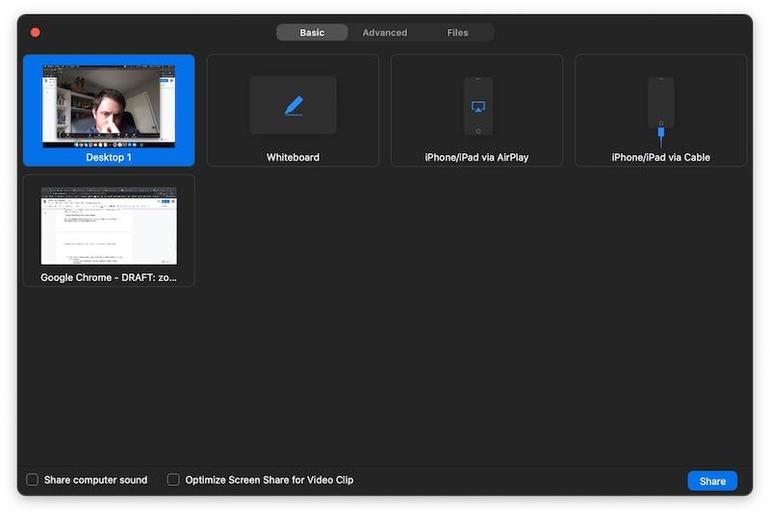
ドキュメント、プレゼンテーション、ビデオ、または画像を共有する場合でも、Zoomには必要な機能がありますが、プロセスを必要以上に複雑にしないでください。このチュートリアルの手順に従ってください。
ズームイン会議ファイル転送を有効にする方法
あなたのアカウントについて
組織のすべてのメンバーが会議中にファイル転送を有効にするには
2024 年 XNUMX 月の更新:
ファイルの損失やマルウェアからの保護など、このツールを使用してPCの問題を防ぐことができるようになりました。 さらに、最大のパフォーマンスを得るためにコンピューターを最適化するための優れた方法です。 このプログラムは、Windowsシステムで発生する可能性のある一般的なエラーを簡単に修正します。完璧なソリューションが手元にある場合は、何時間ものトラブルシューティングを行う必要はありません。
- ステップ1: PC Repair&Optimizer Toolをダウンロード (Windows 10、8、7、XP、Vista - マイクロソフトゴールド認定)。
- ステップ2:“スキャンの開始PCの問題の原因である可能性があるWindowsレジストリ問題を見つけるため。
- ステップ3:“全て直すすべての問題を解決します。
- アカウント設定を変更する権限を持つ管理者として、Zoom Webポータルにログインします。
- [アカウント管理]> [アカウント設定]をクリックします。
- [ミーティング]タブで、[ファイル転送]に移動し、設定が有効になっていることを確認します。
- 設定が無効になっている場合は、ステータス切り替えボタンをクリックして有効にします。 確認ダイアログボックスが表示されたら、[有効にする]を選択して変更を確認します。
アカウント内のすべてのユーザーにこの設定を必須にする場合は、南京錠のアイコンをクリックし、[ロック]ボタンをクリックして設定を確認します。

グループ向け
会議中に特定のグループのすべてのメンバーのファイル転送を有効にするには
- グループを編集する権限を持つ管理者としてZoom Webポータルにログインします。
- [ユーザー管理]> [グループ管理]をクリックします。
- グループ名をクリックし、[設定]タブをクリックします。
- [設定]タブで、[ファイル転送]オプションに移動し、設定が有効になっていることを確認します。
- 設定が無効になっている場合は、ステータス切り替えボタンをクリックして有効にします。 確認ダイアログボックスが表示されたら、[有効にする]を選択して変更を確認します。
- 注:オプションがグレー表示されている場合は、アカウントレベルでロックされているため、そのレベルで変更する必要があります。
- (オプション)この設定をこのグループのすべてのユーザーに必須にする場合は、南京錠のアイコンをクリックし、[ロック]ボタンをクリックして設定を確認します。
ズームインミーティングファイル転送の使用方法
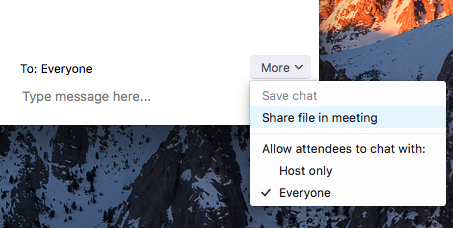
- 中にチャットをクリックします ズーム会議.
- [その他]を選択し、[ミーティングでファイルを共有]オプションを選択してファイルを送信します。
- ファイルが正常に送信されると、次のメッセージが表示されます。
- ファイルが送信されると参加者に通知され、ファイルをダウンロードするオプションが提供されます。 ダウンロードを選択すると、ファイルを表示できます。
まとめ
特に仕事関連のファイルである場合は、ファイルを誰かに表示する機能は便利で不可欠です。 さいわい、ズームを使用すると、さまざまなソースからのファイルを簡単に表示できます。 ファイル共有はあなたにとってどのくらい重要ですか? 以下のコメント欄で教えてください。
https://support.zoom.us/hc/en-us/articles/209605493-In-Meeting-File-Transfer
専門家のヒント: この修復ツールはリポジトリをスキャンし、これらの方法のいずれも機能しなかった場合、破損したファイルまたは欠落しているファイルを置き換えます。 問題がシステムの破損に起因するほとんどの場合にうまく機能します。 このツールは、パフォーマンスを最大化するためにシステムも最適化します。 それはによってダウンロードすることができます ここをクリック

CCNA、Web開発者、PCトラブルシューター
私はコンピュータ愛好家で、実践的なITプロフェッショナルです。 私はコンピュータープログラミング、ハードウェアのトラブルシューティング、修理の分野で長年の経験があります。 私はWeb開発とデータベースデザインを専門としています。 また、ネットワーク設計およびトラブルシューティングに関するCCNA認定も受けています。

